Az évek során a Google Docs az egyik legnépszerűbb módszer a vállalatok számára, hogy minden típusú együttműködést és szinkronizálást végezzenek. Például az ezen a weboldalon található cikkek mögött az írók rutinszerűen használják a Google Docs szolgáltatást!
Az együttműködés jelentős része a kommunikáció. A távoli munkaterületeken, akár a munkahelyén, akár az iskolában, pontosítások készítése vagy észrevételek hozzáadása a dokumentumhoz nagyban javíthatja azt, ahogyan a collaboratorok megkapják.
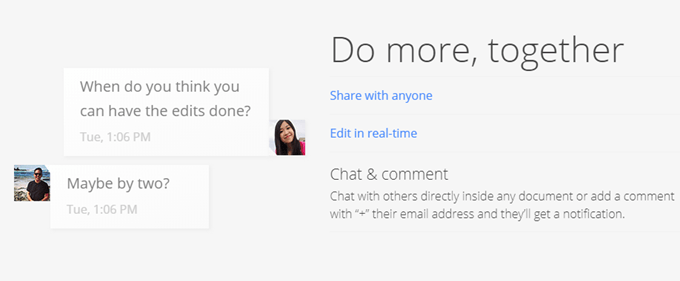
Szerencsére a Google Docs támogatja ezt a funkciót. A megjegyzések bizonyos dokumentumok döntő részét képezhetik, és ezek nélkül az együttműködők és az olvasók összezavarodhatnak abban a pontban, hogy nekik magyarázatot kell keresniük. Ez létrehoz egy törést a munkafolyamatban.
A Google Dokumentumokban szereplő megjegyzések szintén beállíthatók mint felbontás-hozzárendelés. Szinte egy tennivalóként az együttműködők megjegyzésként kommentálhatják azt, amikor elhatározták, hogy elismerték, hogy gondoskodtak róla.
Ebben a cikkben nézzük meg, hogyan adhatunk hozzá kommentárokat a Google Docs-ban.
Hogyan adhatunk hozzá megjegyzéseket a GoogleDocshoz
Az indításhoz nyisson meg vagy hozzon létre egy új Google Docdocumentumot. Ha új dokumentumot készített, akkor hozzá kell fűznie egy szöveget, hogy felhasználhassa a megjegyzéseket. Ezután válassza ki azt a szöveget, amelyen szeretné létrehozni a hozzászólást.
A szöveg kiválasztásakor értesíteni kell arról, hogy egy ikon jelenik meg a dokumentum jobb oldalán. Az ikon hasonlít a beszédbuborékra, pluszjelet tartalmaz benne.
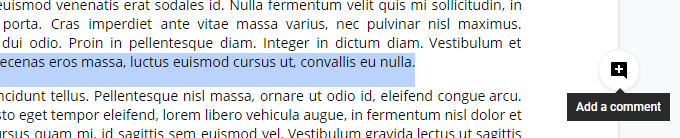
Az ikonra kattintva megjelenik egy beviteli mező, ahova beírhatja a megjegyzését.
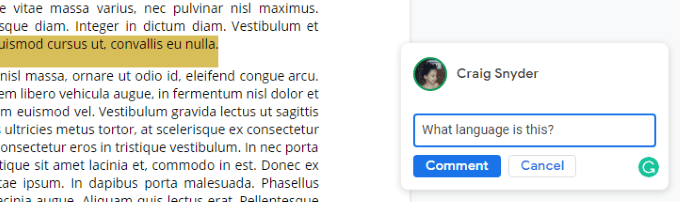
Nyomja meg az Enterbillentyűt, vagy kattintson a Megjegyzésgombra a komment megküldéséhez.
Olyan egyszerű! A dokumentum most kiemeli azt a szöveget, amelyre megjegyzést fűzött. Az Ön megjegyzése a dokumentum jobb oldalán jelenik meg a képernyőn, de a kiemelt szöveg egy részére kattintással a megjegyzés fókuszba kerül, és felveti azokat a lehetőségeket, amelyekről a következőről fogunk beszélni.
Hogyan oldjuk meg a megjegyzéseket a GoogleDocs-ban
Ha létrehozott egy megjegyzést, vagy ha mások véleményét vizsgálja meg, akkor van néhány lehetősége.
Kattintson a megjegyzésekre a jogvédelem alatt. vagy kattintson a dokumentum szövegének kiemelt szakaszára, hogy megjegyzést hozzon az előtérbe. Ha előtérbe kerül, akkor lehetősége van válaszolni vagy megoldani a megjegyzést. Ha van engedélyed, szerkesztheti vagy törölheti azt is.
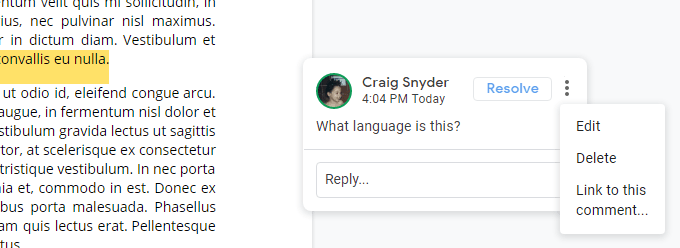
Ha úgy találja, hogy hibát követett el egy megjegyzés hozzáadása közben, szerkesztheti vagy törölheti. A szerkesztett megjegyzéseket nem jelöli meg, hogy mások tudják, hogy szerkesztették. A megjegyzés törlése a teljes szálat törli, amely tartalmazza az összes alatta található megjegyzést.
A Megoldásgomb szintén hatékonyan törli a megjegyzést, de rendelkezik speciális előírásokkal. A törölt megjegyzéseket nem adják hozzá a Google Dokumentumok kommentártörténetének, de a megoldatott megjegyzések az. A megoldott megjegyzéseket vissza lehet helyezni a dokumentumba.
Az oldal jobb felső sarkában, a GoogleAccount képernyőképe mellett, egy beszédbuborék ikonját láthatja, benne három vízszintes vonallal. Az ikonra kattintva megnyílik a dokumentum megjegyzésének előzményei.
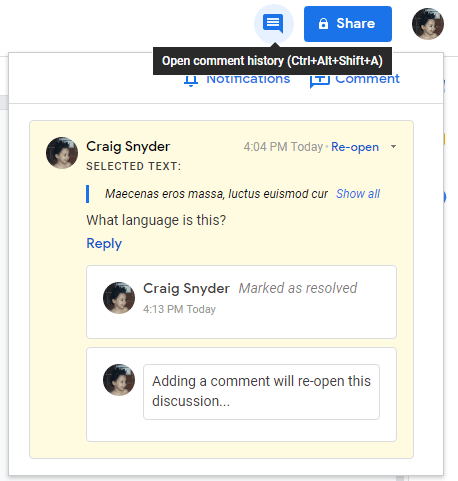
Ez a terület nyomon követi a megjegyzéseket és a megjegyzésekkel kapcsolatos állásfoglalásokat. Amint az a fenti képernyőképen látható, az oldódási ideje időképes, ami nagyon hasznos lehet az együttműködőknek. meg kell tennie, vagy hogy a megjegyzés nem oldódott meg. Ismét egy megjegyzés törlése, ha úgy gondolja, hogy megoldódott, nem jeleníti meg másokkal ezeket a lehetőségeket, és nem rögzíti azt a dokumentum megjegyzésének előzményeiben. mivel hasznos. A megjegyzések lehetővé teszik, hogy kisebb vitaterületeket hozzon létre a dokumentumban, és ez jelentős különbséget jelenthet annak meghatározásában, hogy a projekt ma vagy holnap befejeződik-e.
Ha azonban nem Google Docs-felhasználó, akkor Ne aggódjon - a Microsoft Word támogatja a megjegyzéseket, és további információt a hogyan lehet együttműködni egy Microsoft Word dokumentum kidolgozásakor cikkről olvashat.